kali骚操作之基本配置
目录
- 前言
- kali的下载
- kali的安装
- kali之软件基础操作
- 更新源
- 软件安装
- 软件卸载
- 安装vm-tools
- 安装中文输入法
- 安装netspeed
- 安装goldendict翻译软件
- 安装google浏览器
前言
kali是个强大且牛皮的系统,里面有很多的渗透小公举可供大家玩赏,那么第一次安装的新的kali系统太纯洁,不好操作,为此咱们在此加一些骚东西方便使用。
kali的下载
kali镜像的下载不解释,直接去官网下载就行了,看哪个顺眼下哪个,一般找个新的。
kali下载就点我
kali的安装
kali安装的话看你使用程度,可以安真实机,可以安虚拟机。个人强烈推荐安虚拟机里面,方便快捷不怕蹦!!!
虚拟机安装kali就太简单了,我就不介绍了,注意在选择内核的时候要看看自己下的镜像是基于哪个内核版本。比如我的最新kali2019.3就是用的debian 8
kali之软件基础操作
在进行后续操作之前呢,咱们先来简单介绍下kali软件的安装、卸载更新这些基础操作。
更新源
这里源是什么意思呢,个人通俗一下就是kali软件包的来源,一个地址,我们下载的东西都是从源来的。kali安装初默认源为官方源,咱们一般会改成国内的源,因为官方源稍微有点慢。
kali源的配置文件在 :etc/apt/sources.list 文件中
这里列举几个国内源供大家参考
#aliyun 阿里云
deb http://mirrors.aliyun.com/kali kali-rolling main non-free contrib
deb-src http://mirrors.aliyun.com/kali kali-rolling main non-free contrib
ustc 中科大
deb http://mirrors.ustc.edu.cn/kali kali-rolling main non-free contrib
deb-src http://mirrors.ustc.edu.cn/kali kali-rolling main non-free contrib
#deb http://mirrors.ustc.edu.cn/kali-security kali-current/updates main contrib non-free
#deb-src http://mirrors.ustc.edu.cn/kali-security kali-current/updates main contrib non-free
kali 官方源
deb http://http.kali.org/kali kali-rolling main non-free contrib
deb-src http://http.kali.org/kali kali-rolling main non-free contrib
默认的,可以注释掉不用管
#deb http://security.kali.org/kali-security kali-rolling/updates main contrib non-free
#deb-src http://security.kali.org/kali-security kali-rolling/updates main contrib non-free
软件安装
kali中安装软件是用apt-get命令,当然apt也可以,效果差不多。
我们还可以通过apt search 名字 来搜索对应的软件
那么在软件安装之前呢,强烈建议大家都更新一下源即使用命令:
更新源
apt update
更新软件软件
apt upgrade
安装软件
apt install 名字
更新系统
apt full-upgrade
软件卸载
简单软件卸载:apt remove 名字
卸载并删除配置文件: apt purge 名字
卸载自动安装并且未使用的软件: apt autoremove
安装vm-tools
那么虚拟机安装了kali后第一步就应该安装这个工具,可以实现主机和虚拟机之间复制文件,是不是很骚。
命令:apt install open-vm-tools-desktop fuse
然后重启生效: reboot
安装中文输入法
kali里面没有自带的中文输入法,是不是很方便。中文输入法有很多,这里选择安装ibus
命令:apt install ibus-pinyin
一直yes
完成后打开输入法
 一直ok然后在这儿选ibus,然后确定
一直ok然后在这儿选ibus,然后确定
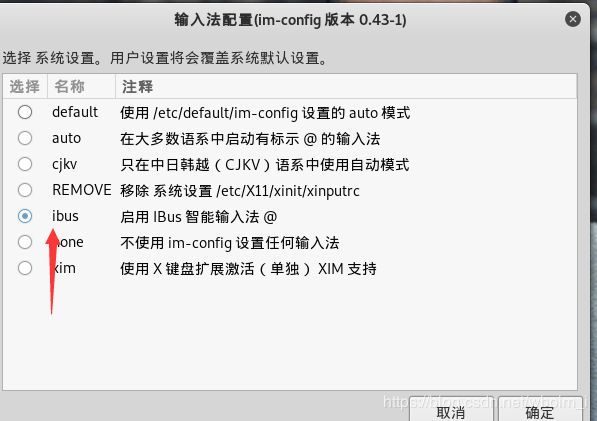
然后在设置中选择语言,添加汉语拼音然后重启就行了
调换的快捷键是windows+空格
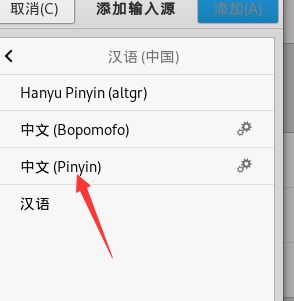
安装netspeed
这个小东西还是挺牛皮,可以实时显示上传下载速率
下载地址:https://extensions.gnome.org/
搜索框搜索netspeed

点击进去,选择on就行了

然后右上角就出来了
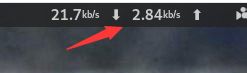
安装goldendict翻译软件
kali里面英文遍地,好的翻译软件必不可少(英语牛皮忽略)。
这里选择安装goldendict
命令:
apt-get install goldendict && apt-get install goldendict-wordnet
然后设置开机启动
gnome-tweaks调出管理图形界面

设置网络词典,在编辑 词典里
如:http://dict.youdao.com/search?q=%GDWORD%&ue=utf8
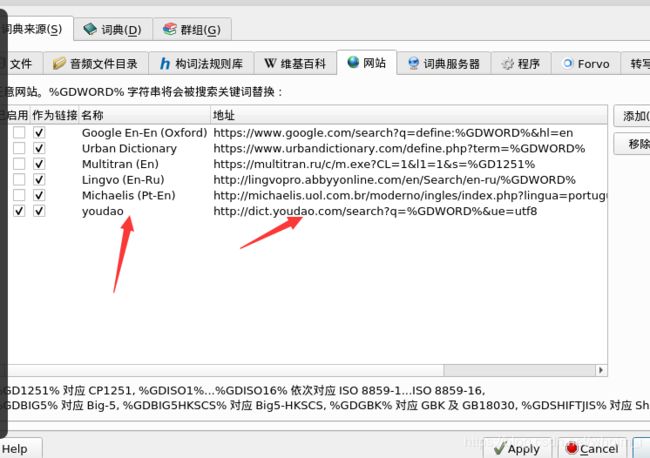
添加本地词典
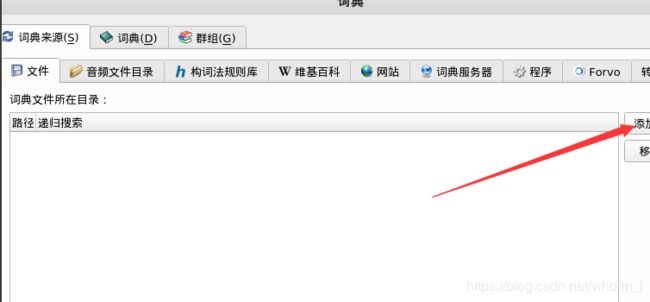
设置屏幕取词,在编辑首选项里

安装google浏览器
下载安装包:
wget https://dl.google.com/linux/direct/google-chrome-stable_current_amd64.deb
使用dpkg命令安装浏览器:
dpkg -i google-chrome-stable_current_amd64.deb
接下来命令行会提示如下错误,这是没有安装依赖,不要慌
然后安装依赖后,重复执行dpkg
apt-get -f install
那么现在还没完,会发现浏览器打不开。
现有两种方法
1.
使用资源管理器打开 /usr/share/applications 找到google-chrome.desktop查看,在命令哪一行/usr/bin/google-chrome-stable %U 的后面再加上这个语句 - -no-sandbox - -user-data-dir &,注意后面加的那句话和前面一定要有空格,然后点击图标就可以打开浏览器了
2.编辑google-chrome文件,默认位置为/opt/google/chrome下
vim /opt/google/chrome/google-chrome
在文件中找到 exec -a “0""0""HERE/chrome” “$@” 并修改为以下:
exec -a "$0" "$HERE/chrome" "$@" --user-data-dir --no-sandbox